Win7最流暢的運行方式如何去設置?
Win7系統在使用一段時候后會發現電腦越來越卡頓,那么如果電腦的運行越來越慢該如何去解決呢?下面就和小編一起來看看Win7系統最流暢運行方式的設置方法吧,有興趣的朋友快來看看吧。
Win7最流暢的運行方式的設置方法
一、提高系統硬件配置
要想流暢的運行Windows 7,微軟官方的建議配置是:
處理器CPU 安裝64位1G HZ及以上,內存2GB及以上,硬盤20GB及以上,顯卡支持 WDDM 1.0或更高版本,這些都是硬件方面的推薦配置,如果你的硬件還滿足不了這個水平,那運行起來Windows 7自然是很慢。要加快系統速度,只有先升級電腦硬件。
二、設置電腦啟動項
軟件啟動項,點擊“開始菜單”-》運行-》輸入“msconfig”-》進入“服務”,在“服務選項卡”中,把不需要開機啟動的軟件“勾選去掉”,或點擊“全部禁用”, 最后點擊“確認”,這樣開機就會提升系統的進入速度。
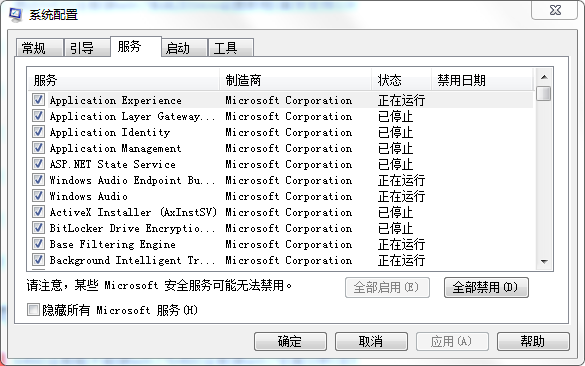
三、禁止主題
win7自帶提供主題,會占用一部分系統資源,通過禁止主題提升系統速度。
操作方法:鼠標右鍵點擊桌面-》選擇“Personalise”屬性-》選擇“Window Color”標簽,不要勾選“Enable Transparency”這項-》點擊“Open classic appearance properties for more color options”,接下來隨便選擇一個標準主題就可以了。

四、卸載不常用的軟件
鼠標右鍵“我的電腦”-》 屬性-》控制面板主頁-》程序-》卸載程序-》選擇不常用或不需要的軟件-》 點擊“卸載”, 按照提示一步步往下 ,就完成了。
五、清除瀏覽器緩存
打開瀏覽器,同時按住ctrl,shift,del鍵,系統彈出清除瀏覽器緩存界面,勾選需要清除的選項,點擊“確認”按鈕,清除瀏覽器中緩存。
相關文章:
1. MAC怎么快速截圖 mac快速截圖的幾種方法2. 深度操作系統20.5發布 deepin 20.5更新內容匯總3. deepin文件有個鎖頭怎么刪除? deepin刪除帶鎖頭文件的技巧4. 在FreeBSD上搭建Mac的文件及time machine備份服務5. Freebsd 雙硬盤無法啟動的解決辦法6. 深度操作系統Deepin20.2.1發布(附下載和更新日志)7. deepin linux怎么切換到root權限? Deepin切換root用戶的技巧8. uos怎么截圖? 統信uos系統截取整個屏幕或者部分截圖的技巧9. 微軟Win11專業版即將默認禁用 SMB 來賓認證服務10. 統信UOS系統怎么設置鼠標樣式? UOS更改鼠標形狀的技巧

 網公網安備
網公網安備